Mac kezdőknek №28 Toolbar - apple iphone ipad macbook Jekatyerinburg
A tetején sok OS X alkalmazások, akkor valami ilyesmit fog látni, mi látható a fenti ábrán. Ez gombsort nevezzük eszköztár. A különféle alkalmazások majd különböző gombok és különböző eszköztárakat, de akkor valahogy így néz ki.
A tény az, hogy ahol megjelenik egy eszköztár ehhez hasonló, de úgy is, hogy megfeleljen az Ön igényeinek. Akkor még több gombokat kap, vagy hogy csak egy vagy két, jól, vagy egyáltalán nem.
Egyes alkalmazások esetén az alapértelmezett lesz a gombra az eszköztáron:
Ez a gomb lehetővé teszi, hogy csak - tette létre ezt a panelt, ha rákattint, és a lap további gombok jelennek meg, csak az eszköztár alatt. Ha ez a gomb nem, ne aggódj, hogy a lista további gombok, meg kell: kattints a jobb oldali panelen, és válassza a menüből „testreszabása” opciót.
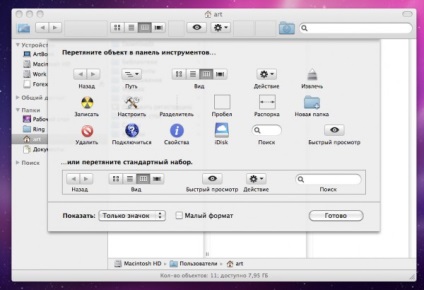
Egy új gombot a panel, egyszerűen húzza őket a panel, és ők állnak pontosan hol engedi. Szintén ebben az ablakban beállíthatja a méretét az ikonok, és engedélyezze vagy tiltsa le feliratokat gombot. Aláírások - ez szép, de sok helyen tartózkodnak. Hogyan állítsa be a panel múlik.
„Space”, mint a nem minden gomb és a „elválasztó” jelentése - és ikonok, amelyek segítenek a szétválás az eszköztár gombjai. Akkor tedd mindkét oldalán egy csoport gombokkal vagy a gombbal válassza ki őket.
Minden eszköztár a lap beállítás is az alapértelmezett csoport az alsó része az oldal, ha szeretné visszaállítani mindent úgy, ahogy volt, amikor először elindítja az alkalmazást, egyszerűen húzza az alapértelmezett készletet az eszköztáron.
Ez a funkció integrálva szinte minden alkalmazást a Mac, és lehetővé teszi, hogy konfigurálja a számítógép maguknak. Például, ha mindig is szeretett volna egy gomb „Új dokumentum” a bal oldalon, akkor lehet szervezni az összes eszköztárat minden alkalmazás és már dolgozik ezen a módon. Ha inkább a minimalizmus, és nem akarjuk, hogy semmi más, mint a keresés, akkor megteheti.